Hướng dẫn tắt Widget trên Windows 11
Nội dung bài viết
Widget trên Windows là tiện ích nhỏ được tích hợp sẵn, giúp người dùng theo dõi và truy cập nhanh các thông tin quan trọng. Tuy nhiên, không phải ai cũng thích sử dụng Widget và muốn tắt chúng trên Windows 11. Trong bài viết này, Tripi sẽ hướng dẫn bạn các phương pháp tắt Widget trên Windows 11 một cách chi tiết và dễ hiểu.
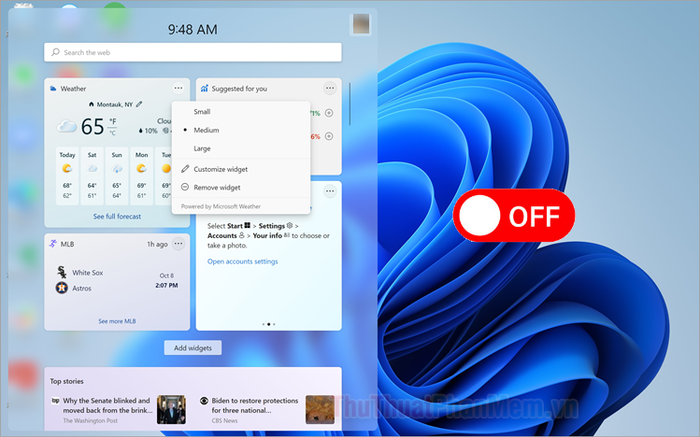
1. Tắt Widget trên Windows 11 thông qua thanh tác vụ
Bước 1: Nhấn chuột phải vào thanh taskbar (thanh tác vụ) và chọn Cài đặt thanh tác vụ (Taskbar settings).
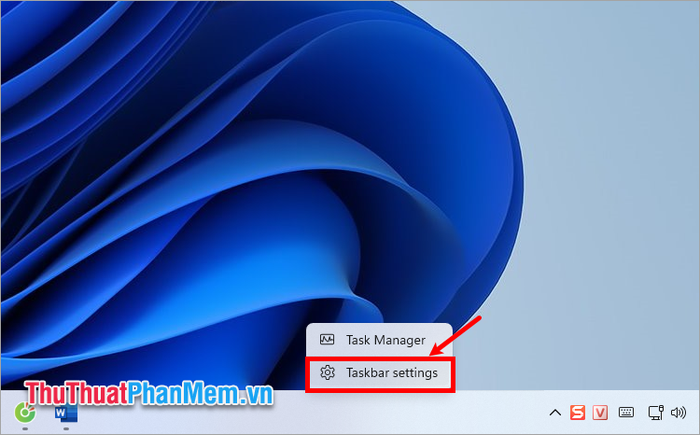
Bước 2: Trong giao diện Cài đặt thanh tác vụ (Taskbar Settings), bạn di chuyển đến mục Widgets và chuyển công tắc sang trái để tắt Widgets (chế độ Tắt).
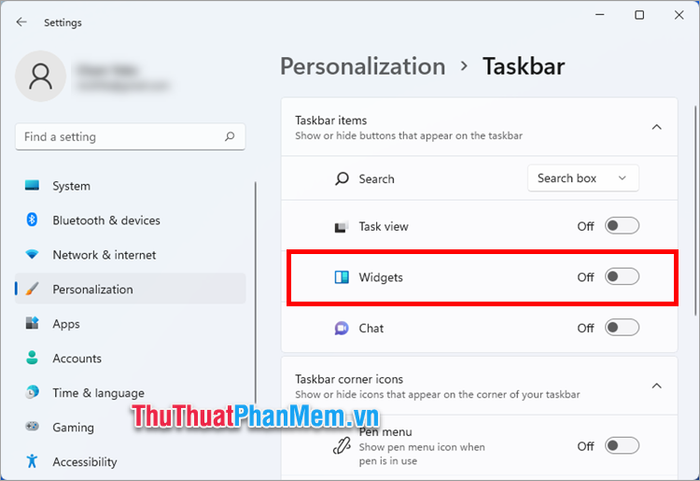
2. Hướng dẫn tắt Widget trên Windows 11 thông qua Cài đặt
Bước 1: Sử dụng tổ hợp phím Windows + I hoặc truy cập Cài đặt (Settings) từ Start Menu để mở cửa sổ Cài đặt.
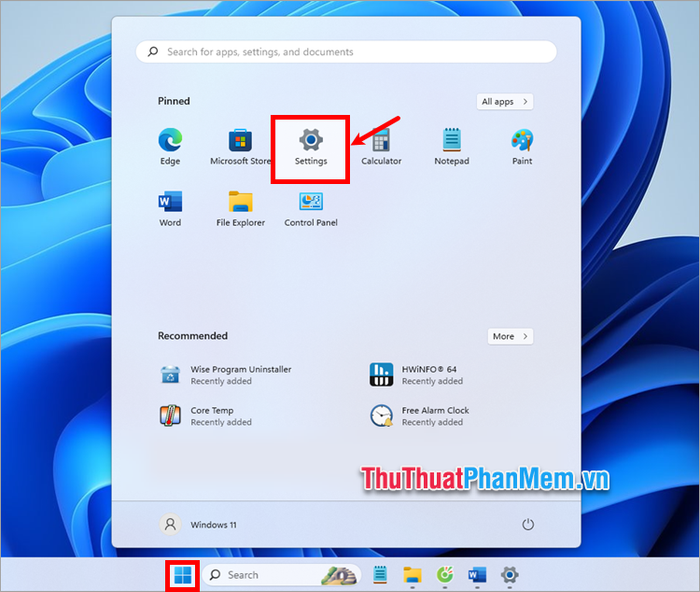
Bước 2: Sau đó, chọn mục Cá nhân hóa (Personalization) trong danh sách bên trái của Cài đặt, rồi nhấp vào Thanh tác vụ (Taskbar).
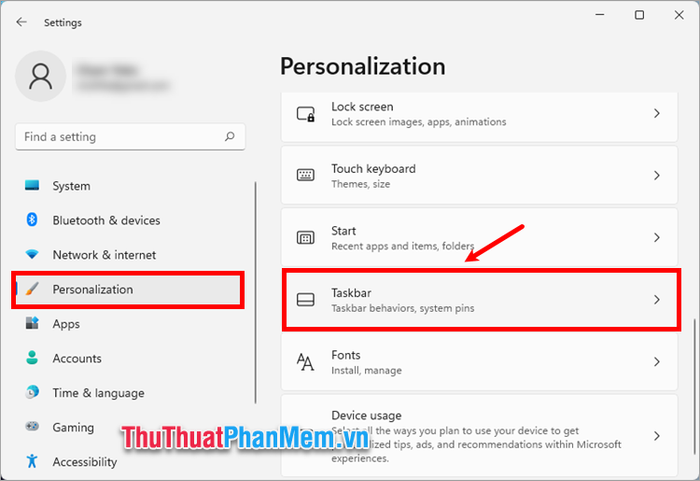
Bước 3: Tìm đến mục Widgets và chuyển đổi công tắc để tắt tính năng này.
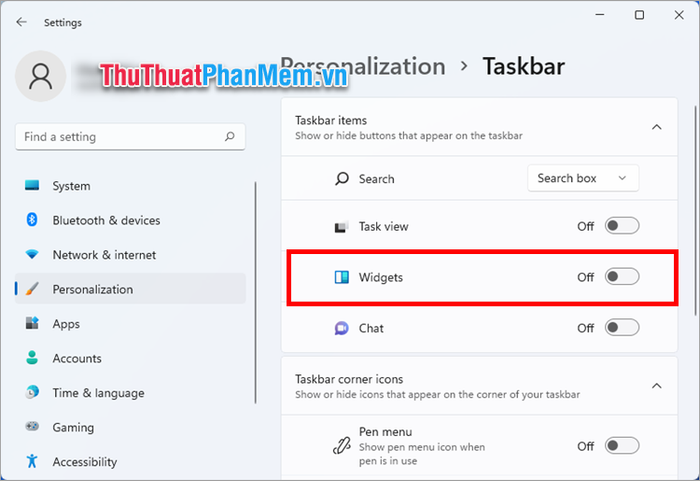
3. Hướng dẫn tắt Widget trên Windows 11 thông qua Registry
Để tắt Widget trên Windows 11 bằng Registry, bạn hãy thực hiện theo các bước sau:
Bước 1: Nhấn tổ hợp phím Windows + R để mở hộp thoại Run, sau đó nhập lệnh regedit và nhấn OK để tiếp tục.
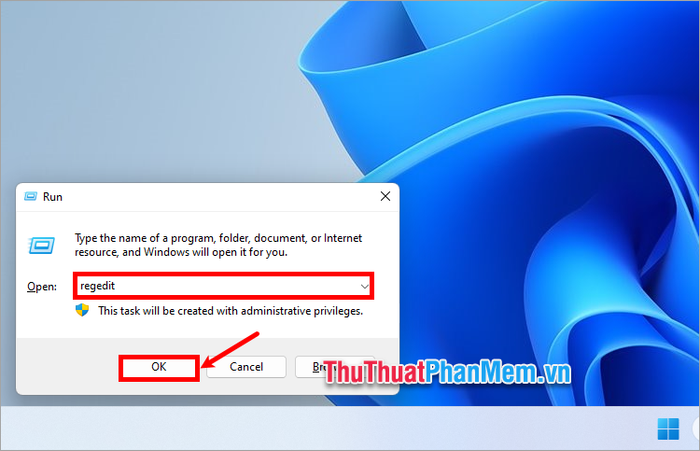
Bước 2: Khi cửa sổ Registry Editor hiện ra, bạn hãy điều hướng theo đường dẫn sau:
|
Computer\HKEY_CURRENT_USER\Software\Microsoft\Windows\CurrentVersion\Explorer\Advance |
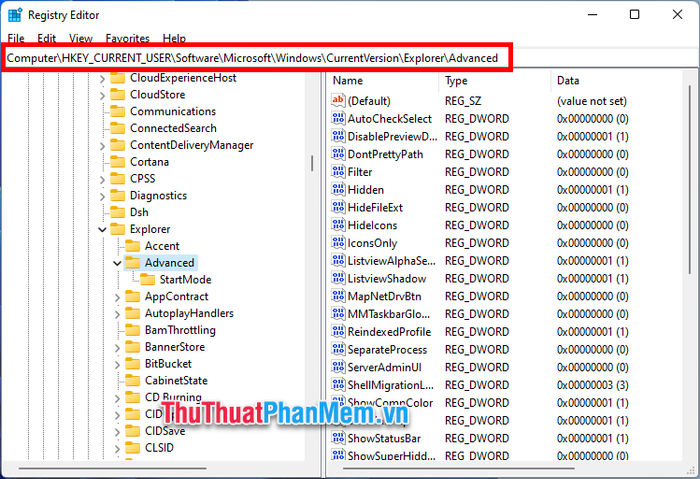
Bước 3: Trong mục Advanced, tìm đến tệp TaskbarDa và nhấp đúp chuột để mở nó.
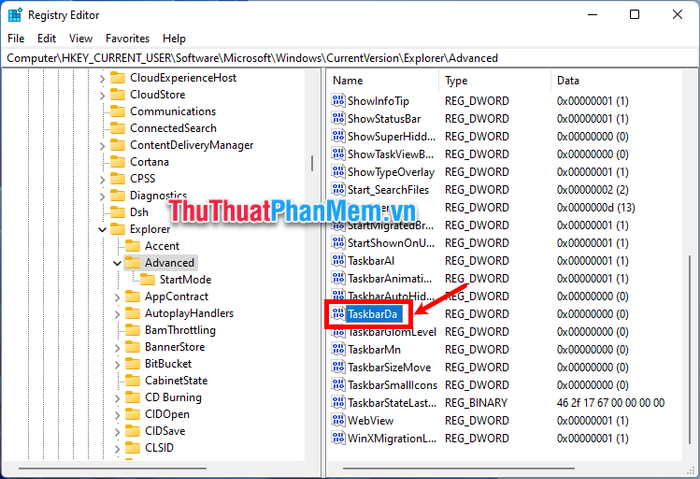
Bước 4: Tại cửa sổ Edit, thay đổi giá trị trong ô Value data thành 0 và nhấn OK. Như vậy, bạn đã hoàn thành việc tắt Widget trên Windows 11 một cách nhanh chóng.
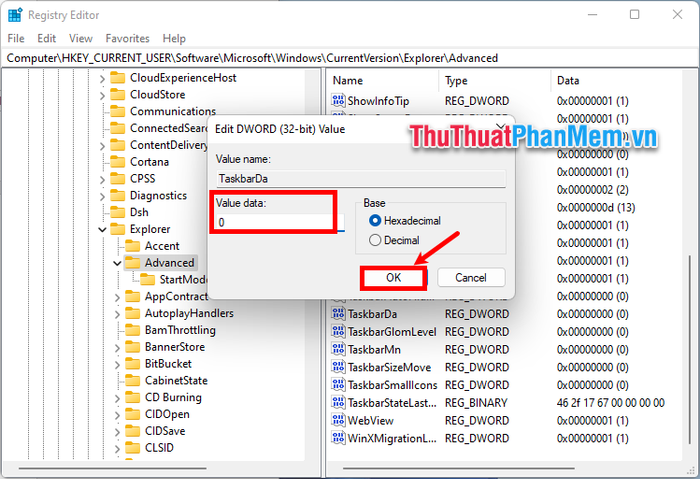
Trong bài viết này, Tripi đã chia sẻ với bạn những cách tắt Widget trên Windows 11 đơn giản và hiệu quả. Nếu bạn không muốn Widget xuất hiện trên thanh tác vụ, chỉ cần áp dụng một trong các phương pháp đã được hướng dẫn. Hy vọng bài viết mang lại thông tin hữu ích cho bạn. Cảm ơn bạn đã theo dõi và ủng hộ!
Có thể bạn quan tâm

Top 8 khách sạn nổi bật nhất trên trục đường Nguyễn Văn Linh, Đà Nẵng

10 Địa chỉ học tiếng Anh giao tiếp đáng tin cậy nhất tại Bắc Ninh

Hướng dẫn cách chế biến món lươn cuốn thịt hấp mềm mại, thơm ngon, là lựa chọn tuyệt vời để làm mới bữa ăn gia đình.

3 Phòng khám Đông y đáng tin cậy hàng đầu tại Khánh Hòa

Top 8 Công ty tổ chức sự kiện hàng đầu Hà Nội - Uy tín và chuyên nghiệp vượt trội


